
word导出pdf快捷键_如何word导出pdf
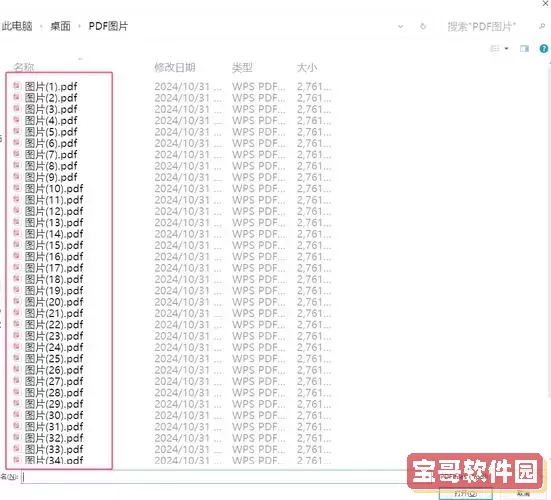
在日常办公和学习中,Microsoft Word 是我们最常用的文字处理软件之一。而PDF格式因其良好的兼容性和不可轻易编辑的特性,成为文件传输、保存的重要格式。许多用户在使用Word文档时,常常需要将文档转换为PDF格式。那么,如何快速将Word文档导出为PDF?是否有快捷键可以直接实现导出PDF的操作?本文将详细介绍在中国地区用户最常用的Word导出PDF的方法,尤其是快捷键操作,帮助大家提高办公效率。
首先,我们来介绍在Windows操作系统下,使用Microsoft Word导出PDF的常规步骤。以Office 2016及以上版本为例,打开需要转化的Word文档,点击左上角的“文件”菜单,选择“导出”,然后点击“创建PDF/XPS文档”,最后点击“发布”按钮,即可生成PDF格式的文件。这种方法操作简单,界面直接,但每次都需要通过菜单进行点击,效率较低。
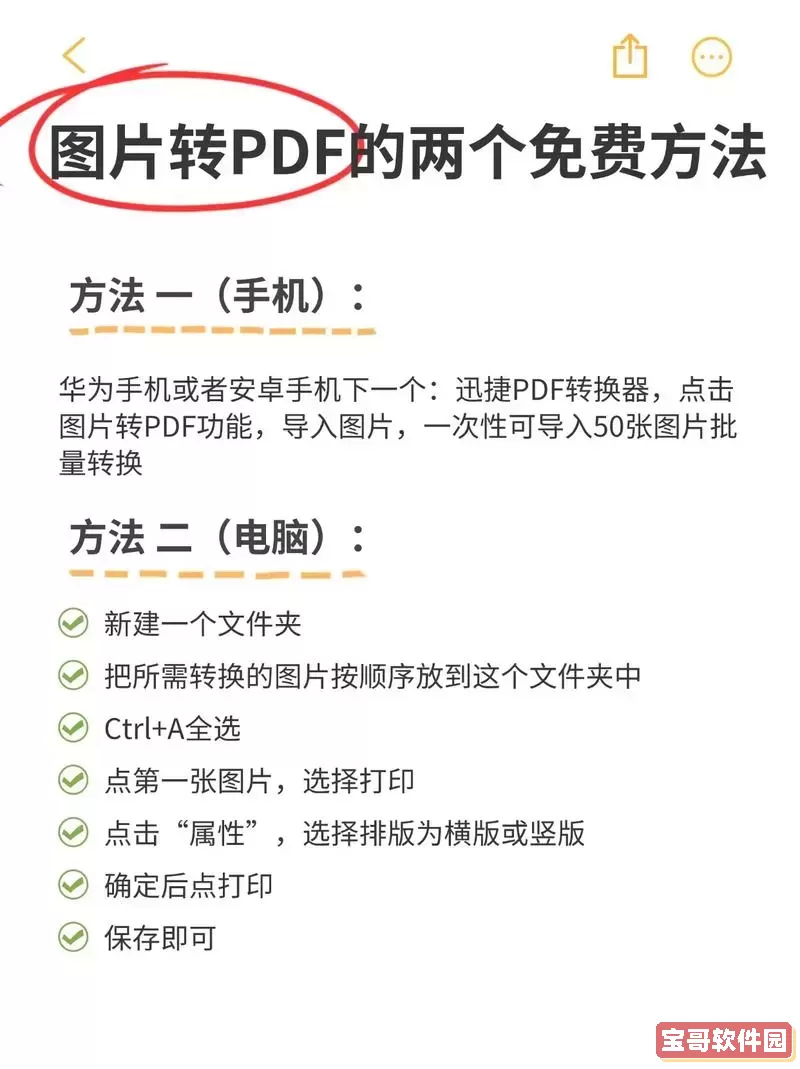
那么有没有办法使用快捷键快速导出PDF呢?默认情况下,Word并没有提供一个专门的“导出PDF”的单一快捷键。不过,我们可以通过组合键快速调出“另存为”功能,再选择保存类型为PDF,从而完成导出。
具体操作是这样的:在Word文档中,按“F12”键即可调出“另存为”界面。这个快捷键是Word中保存文件的快捷键的扩展,等同于“文件”->“另存为”。弹出的另存为窗口中,可以选择文件保存位置,下方保存类型选择框中,点击后拉出文件格式菜单,选择“PDF (*.pdf)”,最后点击“保存”按钮,即完成导出PDF。
使用“F12”+鼠标操作的这种方式,虽然没有一步到位的单一快捷键导出PDF,但已经极大缩短了操作时间,提高了导出效率。同时,如果你使用的是Office 365或者Office 2019,也可以在“文件”菜单中使用下述快捷键组合来增加效率:
1. 按“Alt”键激活菜单快捷键,接着按“F”打开“文件”菜单。
2. 按“E”进入“导出”选项。
3. 按“N”选择“创建PDF/XPS文档”。
4. 然后按“Enter”即可打开导出PDF窗口。
以上步骤通过键盘完成整个导出流程,无需频繁使用鼠标,非常适合熟练用户快速完成工作。
此外,对于习惯命令行操作或需要批量转换的用户,还可以利用微软官方的“Microsoft Print to PDF”虚拟打印机实现PDF导出。方法是:打开Word文档,按“Ctrl+P”打开打印界面,选择打印机列表中的“Microsoft Print to PDF”,点击“打印”,然后选择保存位置即可获得PDF文件。这种方法简单快捷,且无须额外安装程序,特别适合Windows 10及以上版本用户。
对于Mac用户,可以使用Word的“文件”->“导出为PDF”功能,配合快捷键“Command + Shift + S”打开另存为对话框,然后选择PDF格式保存即可。Windows和Mac两大主流操作系统的用户都能轻松实现Word导出PDF。
近年来,也有越来越多的第三方软件和插件支持Word转PDF功能,例如福昕PDF阅读器、WPS Office等国产软件,这些软件不仅支持更加便捷的一键导出PDF功能,还支持批量转换、多页面处理、字体嵌入和加密保护等高级功能。特别是在中国地区,WPS Office因本地化优势,深受广大用户喜爱,其内置的“导出为PDF”按钮配合快捷键更加方便实用,值得用户尝试。
总结来说,Word导出PDF的快捷操作方式主要有:
按“F12”调出另存为,选择PDF格式保存。
结合“Alt+F+E+N”菜单快捷键快速进入导出PDF界面。
利用“Ctrl+P”调用“Microsoft Print to PDF”打印机实现导出。
Mac用户使用“Command + Shift + S”另存为PDF。
使用WPS等国产办公软件一键导出PDF。
掌握以上技巧,能够帮助广大办公人员和学生快速完成Word到PDF的转换工作,提高效率,减少不必要的操作步骤。如果您经常需要输出PDF文件,建议不妨尝试将这些快捷键融入日常使用习惯中。未来,随着Office软件功能不断优化,可能还会有更多快捷且智能的导出PDF方法问世,敬请期待。
最后,提醒大家导出PDF时要注意选择合适的PDF版本和兼容性设置,特别是涉及到打印、电子签章和专业排版的文档,确保PDF文件在各种设备和系统中稳定显示无误。
希望本文对于您掌握Word导出PDF的方法有所帮助,让您的办公学习更加高效便捷。
 监理工程师原题库下载安卓
监理工程师原题库下载安卓 树要漫画最新版本
树要漫画最新版本 恋知道下载手机版
恋知道下载手机版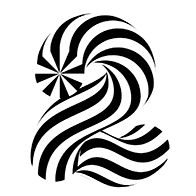 看到老公在婆婆身上一家亲官网版手机版
看到老公在婆婆身上一家亲官网版手机版 沐沐漫画免费漫画页面在线看下载安卓版
沐沐漫画免费漫画页面在线看下载安卓版 羞羞漫画登录页面免费漫画在线阅读app下载官方下载手机版
羞羞漫画登录页面免费漫画在线阅读app下载官方下载手机版 百合健康药业官网版旧版本
百合健康药业官网版旧版本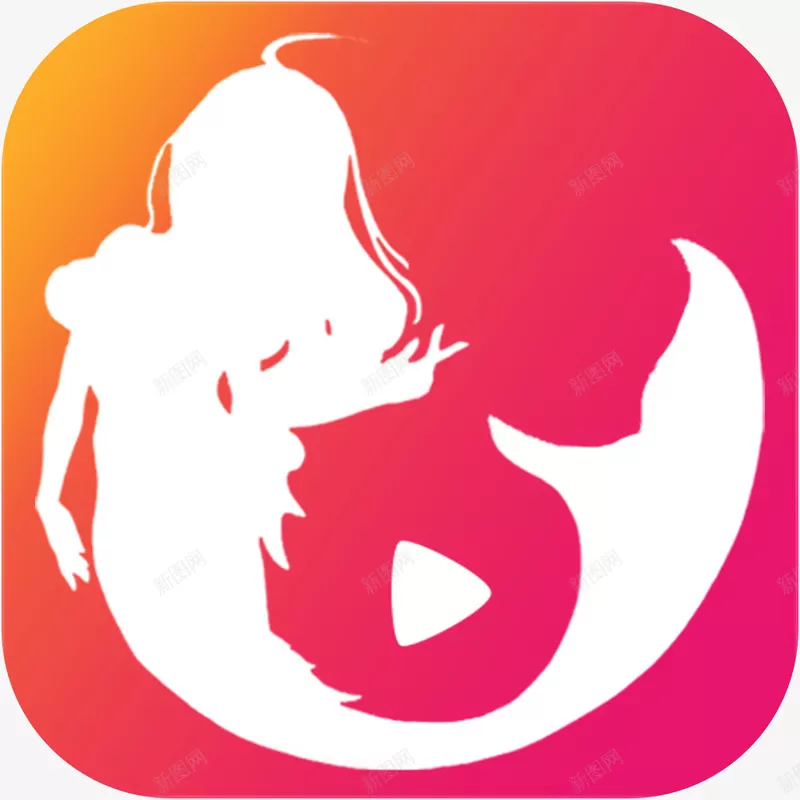 水晶连连看免费下载下载安装免费
水晶连连看免费下载下载安装免费 魔女2强势归来在线观看完整视频第一集免费app安卓版
魔女2强势归来在线观看完整视频第一集免费app安卓版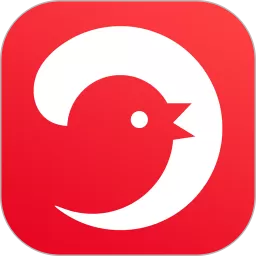 电巢官方版下载
电巢官方版下载 数学题官网版app
数学题官网版app 羞羞漫画软件上线官网版最新
羞羞漫画软件上线官网版最新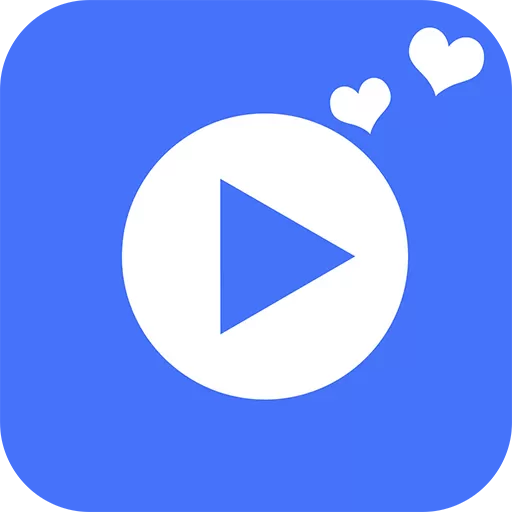 免费ZLJZLJZLJZLJ在线直播安卓版
免费ZLJZLJZLJZLJ在线直播安卓版 弟子规下载安卓版
弟子规下载安卓版 好漫漫漫画登录页面入口链接下载免费
好漫漫漫画登录页面入口链接下载免费 优服商家下载官网版
优服商家下载官网版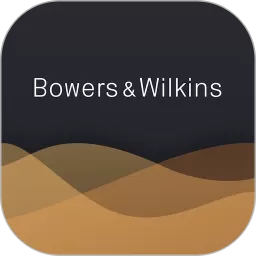 Music Bowers and Wilkins下载最新版本
Music Bowers and Wilkins下载最新版本 百合服务官网版手机版
百合服务官网版手机版 爱奇艺播放器官方下载最新版
爱奇艺播放器官方下载最新版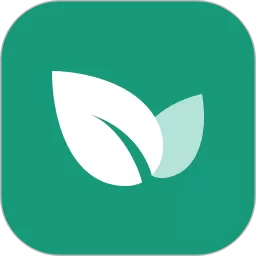 青藤之恋下载官网版
青藤之恋下载官网版